Firewall ist die Standard-Firewall auf Red Hat Enterprise Linux und standardmäßig aktiviert, aber es ist möglich, die Firewall von Redhat zu deaktivieren, und Sie werden auch sehen, wie Sie den Firewall-Status in Linux überprüfen. Normalerweise sollte es nicht notwendig sein, die Firewall zu deaktivieren, aber es kann für Testzwecke oder andere Szenarien sehr praktisch sein.
In diesem Tutorial erfahren Sie, wie Sie den Status von firewalld überprüfen, Aktivieren oder Deaktivieren des automatischen Starts des Dienstes beim Systemstart und Anhalten oder Starten des Firewalld-Dienstes in RHEL.
In diesem Tutorial lernen Sie:
- Stoppen oder starten Sie die Firewall in RHEL
- Automatisches Starten der Firewall aktivieren oder deaktivieren
- Überprüfen des Status des Firewalld-Dienstes in RHEL
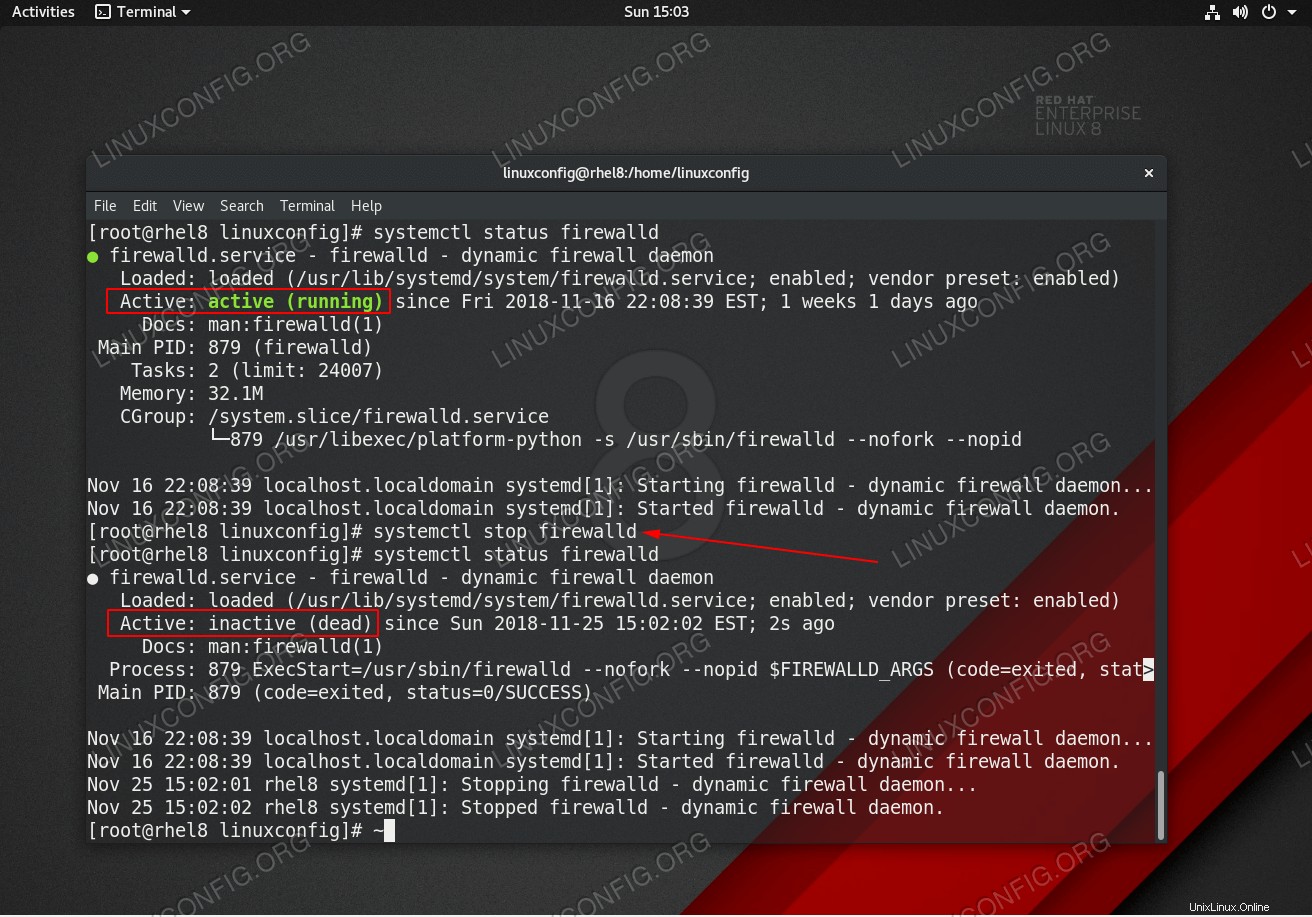
| Kategorie | Anforderungen, Konventionen oder verwendete Softwareversion |
|---|---|
| System | Red Hat Enterprise Linux |
| Software | Firewalld |
| Andere | Privilegierter Zugriff auf Ihr Linux-System als root oder über sudo Befehl. |
| Konventionen | # – erfordert, dass bestimmte Linux-Befehle mit Root-Rechten ausgeführt werden, entweder direkt als Root-Benutzer oder durch Verwendung von sudo Befehl$ – erfordert, dass bestimmte Linux-Befehle als normaler, nicht privilegierter Benutzer ausgeführt werden |
So überprüfen Sie den Firewall-Status unter Linux
Um zu sehen, wie man den Firewall-Status unter Linux überprüft, verwenden Sie den folgenden systemctl Befehl. Dadurch erfahren Sie, ob der Dienst ausgeführt wird oder nicht.
$ systemctl status firewalld
Ausgabe des Befehls:
firewalld.service - firewalld - dynamic firewall daemon
Loaded: loaded (/usr/lib/systemd/system/firewalld.service; enabled; vendor preset: enabled)
Active: active (running) since Sat 2021-10-16 12:26:14 -05; 5s ago
Docs: man:firewalld(1)
Main PID: 4761 (firewalld)
Tasks: 2 (limit: 2312)
Memory: 27.4M
CPU: 1.553s
CGroup: /system.slice/firewalld.service
└─4761 /usr/bin/python3 -s /usr/sbin/firewalld --nofork --nopid
Oct 16 12:26:12 localhost.localdomain systemd[1]: Starting firewalld - dynamic firewall daemon...
Oct 16 12:26:14 localhost.localdomain systemd[1]: Started firewalld - dynamic firewall daemon.
Aus der obigen Ausgabe können wir sehen, dass die Firewall aktiviert ist, was bedeutet, dass sie nach dem Neustart automatisch gestartet wird und dass sie auch derzeit aktiv ist. Darüber hinaus können Sie sogar alle derzeit angewendeten Regeln überprüfen mit:
# iptables-save
Konfigurierte Regeln anzeigen
Sie können sehen, welche Regeln derzeit in Ihrer Firewall konfiguriert sind, indem Sie den folgenden Befehl im Terminal ausführen.
# firewall-cmd --list-all
Dies ist ein empfohlener Schritt, den Sie ausführen sollten, bevor Sie sich entscheiden, die Redhat-Firewall zu deaktivieren, da Sie möglicherweise Regeln konfiguriert haben, die Sie nicht bemerkt haben. Durch das Deaktivieren der Firewall werden diese Regeln nicht mehr durchgesetzt.
Redhat Firewall deaktivieren, starten/stoppen
Die Firewall auf einem Red Hat Linux-System kann durch Ausführen des folgenden Linux-Befehls gestoppt werden:
$ sudo systemctl stop firewalld
Um die Firewall wieder einzuschalten, verwenden Sie diesen Befehl:
$ sudo systemctl start firewalld
Redhat Firewall deaktivieren, aktivieren/deaktivieren
Das Aktivieren der Firewall bedeutet, dass der Dienst automatisch gestartet wird, wenn das System hochfährt. Und das Deaktivieren bedeutet, dass es nicht automatisch gestartet wird.
Und um die Redhat-Firewall vollständig zu deaktivieren, damit sie nach dem Neustart nicht geladen wird, führen Sie Folgendes aus:
$ sudo systemctl disable firewalld
Jetzt würde die Firewall nach dem Neustart des Systems nicht starten. Um die Firewall wieder zu aktivieren, führen Sie Folgendes aus:
$ sudo systemctl enable firewalld
Abschlussgedanken
In diesem Lernprogramm haben Sie gelernt, wie Sie die Systemfirewall in RHEL verwalten. Dazu gehörten Optionen wie das Starten, Stoppen, Aktivieren oder Deaktivieren der Firewall sowie das Überprüfen des aktuellen Status von Firewalld und seinen konfigurierten Regeln.